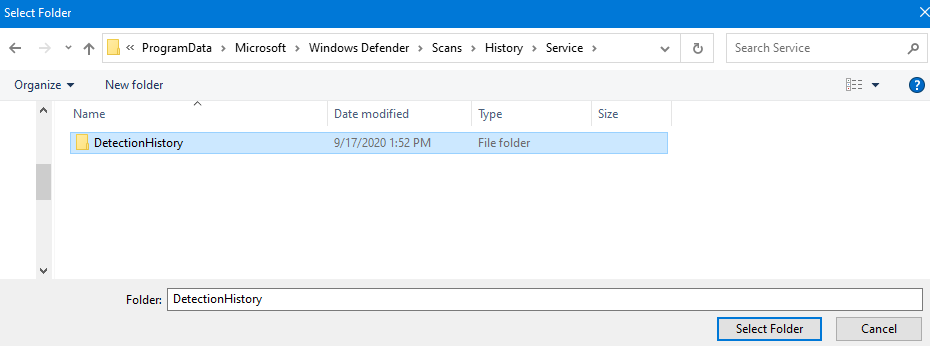Obvyklá norma by měla být jako při připojení k doménové síti, například společnosti, by se brána Windows Firewall měla automaticky změnit na profil domény. Brána firewall systému Windows však mnohokrát nedokáže rozpoznat síť domény v počítači se systémem Windows 10 ani žádné změny v nastavení sítě.
Důvodem tohoto problému je většinou VPN třetí strany (virtuální privátní síť), která vytváří nepravidelnosti v síťové cestě. Naštěstí existuje způsob, jak tento problém vyřešit. Uvidíme jak.
Metoda 1: Zakázáním NegativeCache v registru
Než budete pokračovat v provádění jakýchkoli změn v editoru registru, ujistěte se, že jste vytvořte zálohu dat registru, takže v případě ztráty jakýchkoli dat je můžete obnovit.
Krok 1: Přejít na Start tlačítko plochy a zadejte Regedit do vyhledávacího pole.

Krok 2: Kliknutím levým tlačítkem na výsledek otevřete Editor registru.

Krok 3: V Editor registru okno, přejděte na cestu níže:
HKEY_LOCAL_MACHINE \ SYSTEM \ CurrentControlSet \ Services \ Netlogon \ Parametry

Krok 4:
Nyní na pravé straně okna na prázdném místě klikněte pravým tlačítkem a vyberte Nový z nabídky pravého tlačítka myši. Poté vyberte Hodnota DWORD (32bitová) z podnabídky.
Krok 5: Nyní klikněte pravým tlačítkem na nově vytvořené Hodnota DWORD (32bitová) a vyberte Přejmenovat z nabídky pravého tlačítka myši.

Krok 6: Nyní přejmenujte nový Hodnota DWORD tak jako NegativeCachePeriod. Ujistěte se, že je hodnota nastavena na 0.
Chcete-li to zkontrolovat, poklepejte na NegativeCachePeriod a v Upravit hodnotu DWORD (32bitová) v okně, které se otevře, zkontrolujte, zda je hodnota nastavena na 0 v Hodnotové údaje pole.

Jakmile budete hotovi, restartujte počítač a problém by měl být vyřešen. Pokud však problém přetrvává, postupujte podle 2. metody.
Metoda 2: Konfigurací klíče Dnscache v registru
Krok 1: Přejít na Start tlačítko plochy a zadejte Regedit do vyhledávacího pole.

Krok 2: Kliknutím levým tlačítkem na výsledek otevřete Editor registru.

Krok 3: Nyní zkopírujte níže uvedenou cestu a vložte ji do adresního řádku Editor registru Okno:
HKEY_LOCAL_MACHINE \ SYSTEM \ CurrentControlSet \ Services \ Dnscache
Nyní přejděte na pravou stranu podokna a klikněte pravým tlačítkem na prázdnou oblast. Klikněte na Nový v nabídce pravého tlačítka a poté vyberte Hodnota DWORD (32bitová) z podnabídky.

Krok 4: Nyní klikněte pravým tlačítkem na nově vytvořené DWORd (32bitová) hodnota a vyberte Přejmenovat z kontextové nabídky.

Krok 4: Nyní přejmenujte nový Hodnota DWORD tak jako MaxNegativeCacheTtl a ujistěte se, že je nastavena hodnota jako 0.
Chcete-li to zkontrolovat, poklepejte na MaxNegativeCacheTtl otevřít Upravit hodnotu DWORD (32bitová) dialogové okno a přejděte na Hodnotové údaje zkontrolujte, zda je nastaveno na 0.

To je vše. Brána Windows Firewall by se nyní měla připojit k síťovému profilu domény a již byste se s tímto problémem neměli setkávat.